Jak spravovat svá přihlášená zařízení na Netflixu

Zjistěte, jak spravovat přihlášená zařízení na Netflixu a zabezpečit svůj účet.
Pokud jste si někdy sedli k dobré show na Netflixu, téměř jistě vás napadla otázka „Pořád se díváš?“ zpráva, která se objeví každých několik epizod. Tato zpráva je metodou Netflixu, která se snaží snížit zatížení dat od uživatelů, kteří přestali sledovat, ale nepozastavili pořad. Pokud například usnete při sledování Netflixu, můžete skončit streamováním několika epizod, které jste úplně zmeškali.
Never Ending Netflix – Chrome
Jakkoli je tato funkce pochopitelná, nutnost kliknout na „Pokračovat ve sledování“ každých pár epizod může být otravné. Pokud sledujete Netflix v prohlížeči Chrome, může vám pomoci rozšíření „Never Ending Netflix“ zde v Internetovém obchodě Chrome.
Tip: Rozšíření by mělo fungovat i ve všech ostatních prohlížečích založených na Chromiu.
„Never Ending Netflix“ vám umožňuje určit některá nastavení kvality života Netflix, jako je přeskakování titulků a zakázání automatického přehrávání pořadů na domovské stránce. Jednou z klíčových funkcí je však možnost přeskočit „Stále se díváš?“ vyzve.
Chcete-li používat „Never Ending Netflix“, přidejte rozšíření do Chromu kliknutím na „Přidat do Chromu“ na stránce obchodu .
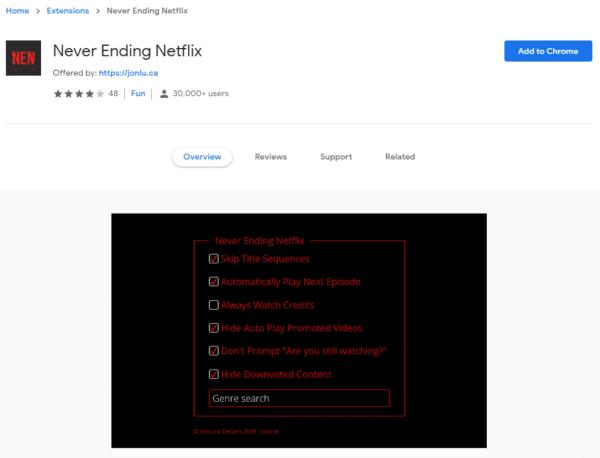
Chcete-li nainstalovat „Never Ending Netflix“, přejděte na stránku Internetového obchodu Chrome a poté klikněte na „Přidat do Chromu“ v pravém horním rohu stránky.
Nemusíte měnit žádná nastavení, protože „Never Ending Netflix“, automaticky přichází s nastavením pro deaktivaci „Stále se díváte?“ výzva povolena.
Tip: Podobný doplněk je dostupný i pro Firefox zde .
Jiné platformy
Pokud však sledujete Netflix na jiných platformách, například na mobilním telefonu, chytré televizi nebo konzoli, máte velkou smůlu. Buď musíte přijmout občasnou kontrolu, že stále sledujete, nebo musíte deaktivovat automatické přehrávání. Vypnutím automatického přehrávání zabráníte zobrazení „Stále se díváte?“ zaškrtněte, ale budete muset ručně kliknout na přehrání další epizody pro každou epizodu, nikoli každých několik epizod. Realisticky, při sledování Netflixu, který není založen na prohlížeči, se budete muset smířit s občasným „Stále se díváte?“ kontroly, protože jsou tou nejméně nepohodlnou možností.
Zjistěte, jak spravovat přihlášená zařízení na Netflixu a zabezpečit svůj účet.
Zjistěte, jak opravit chybový kód Netflix NW-2-5, a obnovte své streamování s naším podrobným průvodcem.
Máte problém se zobrazením obsahu Netflixu kvůli chybě DRM? Máme opravu pro uživatele Microsoft Windows a MacOS.
Pokud používáte Netflix na svých iOS zařízeních, možná jste občas narazili na chybu 10023. Restartujte zařízení, abyste to opravili.
Zoom je jednou z nejuniverzálnějších platforem pro vzdálenou spolupráci, které jsou v současné době dostupné na trhu. Kromě toho, že umožňuje společnostem spolupracovat na dálku, se Zoom také ukázal jako…
Netflix blokuje sdílení videa na Microsoft Teams, aby zabránil kopírování a sdílení videoobsahu chráněného autorskými právy.
Pokud jste si někdy sedli k dobré show na Netflixu, téměř jistě vás napadla otázka „Pořád se díváš?“ zpráva, která se objeví
Jak obnovit heslo ve službě streamování videa Netflix.
Jak odstranit položky ze sekce Naposledy sledované na Netflixu.
Nová funkce Party od Netflixu je skvělý způsob, jak sdílet Netflix na dálku. I když je sdílení účtů odsuzováno a v některých případech dokonce proti VOP,
Nejnovější verze aplikace Netflix není kompatibilní s každým zařízením Android 5.0 (Lollipop). Musíte nainstalovat starší verzi aplikace.
Chyby Netflix T1-H1 naznačují, že platforma pro streamování videa odmítla požadavek na připojení odeslaný vaším počítačem se systémem Windows 10.
Bylo to hezké, dokud to trvalo. Vy a osoba, kterou nyní odebíráte ze svého účtu Netflix, se nyní rozejdete. Doufejme, že před odebráním se dozvíte, jak odstranit osobní profil z vašeho účtu Netflix. Stačí použít tyto kroky.
Objevte význam **Tung Tung Tung Sahur**, jedinečného symbolu **Ramadánu**, který spojuje muslimské komunity po celém světě. Ponořte se do tradic a kulturního významu tohoto fenoménu.
Objevte fascinující cestu od tradičního bubnu Bedug k modernímu filmu Tung Tung Tung Sahur od Dee Company. Zjistěte, proč tento film může být přelomový!
Objevte, proč je **Tung Tung Tung Sahur** na TikToku tak populární. Je to vtipné, nebo děsivé? Podívejte se na analýzu tohoto virálního trendu a jeho přitažlivosti!
Objevte, jak meme Tung Tung Tung Sahur spolu s umělou inteligencí (AI) přetváří internetovou kulturu. Zjistěte, proč tento virální fenomén fascinuje miliony lidí po celém světě!
Zjistěte, jak TikTok proměnil píseň Tung Tung Tung Sahur v děsivý, ale vtipný trend. Prozkoumejte kreativitu komunity a dopad na sociální média!
Objevte fascinující spojení mezi **zvukem bedugu** a virálním **meme Tung Tung Tung**, které propojují kultury Indonésie a Malajsie. Ponořte se do historie a významu tohoto fenoménu.
Objevte **Hantu Tung Tung Tung Sahur 3D**, mobilní hru inspirovanou virálním meme. Zjistěte více o hře, jejích funkcích a proč si získala srdce hráčů po celém světě.
Objevte tajemství virálního meme Tung Tung Tung Sahur, které díky umělé inteligenci ovládlo Ramadán 2025. Ponořte se do příběhu tohoto fenoménu!
Objevte fascinující spojení tradičního **Ramadánu** a moderní internetové kultury **Brainrot** prostřednictvím fenoménu **Tung Tung Tung Sahur**. Ponořte se do jedinečného kulturního mixu!
Objevte fascinující příběh memu Tung Tung Tung Sahur, který se z TikToku stal globálním virálním hitem. Zjistěte, jak tento meme dobyl svět!


















